الإعلانات
فقدان البيانات من هاتفك مفجع. سواء قمت بحذف شيء عن طريق الخطأ أو سرقت هاتفك أو تضررت ، فقد تختفي صورك التي لا يمكن تعويضها ورسائل أحبائك والمزيد في لحظة.
إذا كنت بحاجة إلى استعادة بعض الرسائل النصية من هاتف Android الخاص بك ، فمن المحتمل أنك تبحث بشدة عن أفضل حل للقيام بذلك. إليك ما تحتاج إلى معرفته حول كيفية استعادة النصوص المحذوفة ، وكيفية نسخها احتياطيًا لمنع حدوث ذلك في المستقبل.
كيفية استرداد الرسائل النصية المحذوفة على الروبوت
سنبدأ بالأخبار السيئة: لا توجد طريقة موثوقة لاسترداد النصوص المحذوفة على Android إذا لم تكن قد استعدت مسبقًا.
قبل أن ننتقل إلى بعض الأدوات ، لا ننسى الحل منخفض التقنية لهذه المشكلة: سؤال الطرف الآخر. إذا فقدت بضع رسائل نصية فقط ، فقد لا يزال لدى الشخص الذي كنت تراسله نسخًا من هذه النصوص على هاتفه. يمكنهم إعادة توجيهها إليك أو أخذ لقطات شاشة لهم.
ومع ذلك ، قد تفكر في التحول إلى تطبيقات الاسترداد. قم بإجراء بحث Google عن كيفية استرداد النصوص المحذوفة ، وسوف تصادف مجموعة متنوعة من المواقع التي تقدم برامج استرداد Android.
المشكلة هي أن هذه الأدوات لن تعمل لمعظم الناس. اختبرنا Mobikin و FonePaw Android Recovery و EaseUS MobiSaver. فشل كل منهم في استعادة البيانات بسبب واحد على الأقل من ثلاثة قيود كبيرة:
- تحتاج إلى وصول الجذر لاستعادة الرسائل النصية.
- لا تسترد الأدوات أي شيء في الواقع بدون دفع.
- يطلبون منك استخدام بروتوكول USB Mass Storage غير المتوفر.
دعونا نناقش كل من هذه العوائق بدوره.
العائق 1: مطلوب الوصول إلى الجذر

تأصيل هاتف Android الخاص بك الدليل الكامل لتجذير هاتفك أو جهازك اللوحي الذي يعمل بنظام Androidلذا ، هل تريد استئصال جهاز Android الخاص بك؟ إليك كل ما تحتاج إلى معرفته. قراءة المزيد يوفر ، من بين مزايا أخرى ، القدرة على الوصول إلى أي ملف على جهازك. بشكل افتراضي ، يخفي Android بعض مجلدات النظام المحمية منك. يقع المجلد الذي يحتوي على النصوص الخاصة بك في هذه الفئة. وبالتالي ، لا يمكنك تثبيت تطبيق متصفح ملفات عادي والتصفح إلى الدليل الذي يحتوي على النصوص الخاصة بك دون تأصيل.
عندما تتقدم من خلال أحد برامج استرداد النص هذه ، فعادة ما تتحقق من الوصول إلى الجذر. بدونها ، لا يمكنهم فعل الكثير. عند اختبار Mobikin ، تجاوزنا موجه الجذر وانتهى بنا الأمر في شاشة نتائج فارغة. حاول FonePaw إجراء جذر مؤقت ، مما يجعل Android يعرض تحذيرًا أمنيًا.
أثناء عودة جذر مؤقت بعد إعادة التشغيل ، لا تزال هذه خطوة جائرة (لكنها ضرورية للأسف) لكي تتخذها هذه التطبيقات. وعادةً ما يتطلب التأصيل الدائم إلغاء قفل برنامج bootloader الخاص بك ، والذي يمسح البيانات الموجودة على هاتفك. قد لا ترغب في جذر هاتفك لأسباب أمنية ، بالإضافة إلى أن معظم الأشخاص لا يحتاجون إلى فعل ذلك بعد الآن.
وبالتالي ، فإن طلب الوصول إلى الجذر يمنع معظم الناس من استخدام أدوات الاسترداد هذه.
العائق 2: الاسترداد ليس مجانيًا
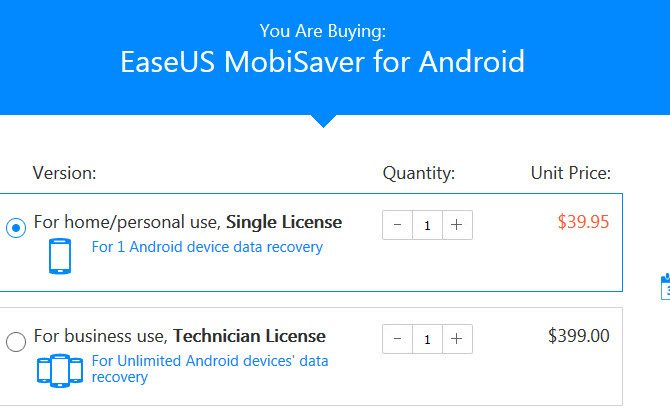
حتى إذا كان لديك هاتف مزوَّد بحق الوصول إلى الجذر أو لا تمانع في الوصول إلى الجذر المؤقت ، فستكون في حالة صدمة عندما تحاول بالفعل استعادة النصوص. جميع هذه الأدوات متشابهة تمامًا وتقدم "تجارب مجانية" لا تفعل شيئًا سوى التحقق من الملفات المحذوفة. ستحتاج إلى دفع سعر مرتفع (40 إلى 50 دولارًا أو أكثر) لاسترداد أي شيء.
ربما لا يرغب معظم الأشخاص في دفع هذا النوع من المال لاستعادة بعض الرسائل النصية. بالطبع ، تفترض أن منشئي التطبيق جديرون بالثقة في دفعتك ، وأن البرنامج يعمل بالفعل إذا دفعت.
إذا قررت أن تغتنم الفرصة للدفع مقابل هذه التطبيقات ، يجب عليك التصرف بسرعة. عندما تحذف البيانات على Android ، يحدد هاتفك المساحة التي تعيش فيها تلك البيانات على أنها متاحة للحصول على معلومات جديدة. هذا يعني أنه كلما طالت مدة استخدام هاتفك بعد الحذف ، زادت احتمالية استبدال النصوص المحذوفة.
لزيادة فرص التعافي إلى أقصى حد ، يجب أن تضع هاتفك في وضع الطائرة وتتجنب استخدامه قدر الإمكان حتى تحاول استعادته.
العيب 3: تخزين USB كبير السعة غير متوفر
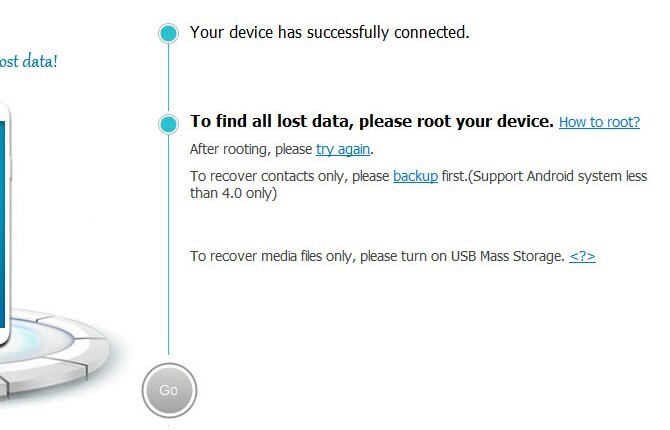
في مواجهة هذه القيود ، قد تفكر في استخدام أداة استرداد ملفات الكمبيوتر مثل Recuva. يجب أن يتيح لك توصيل هاتفك بالكمبيوتر فحصه بحثًا عن الملفات المحذوفة ، أليس كذلك؟ للأسف ، هذا طريق مسدود أيضًا.
عند توصيل هاتف Android بجهاز كمبيوتر ، يمكنك الاختيار من بين عدة بروتوكولات لاستخدامها. تستخدم الأجهزة الحديثة عادةً MTP (بروتوكول نقل الوسائط) أو PTP (بروتوكول نقل الصور). استخدمت أجهزة Android القديمة (أقدم من 4.x Ice Cream Sandwich) بروتوكولًا مختلفًا يعرف باسم USB Mass Storage (UMS).
UMS هو نفس البروتوكول الذي تستخدمه محركات الأقراص المحمولة عند الاتصال بجهاز الكمبيوتر. يجعل محتوياتها متاحة بالكامل للكمبيوتر المضيف. تكمن المشكلة في أن الجهاز المضيف يحتاج إلى وصول خاص إلى الجهاز المتصل عند استخدام UMS.
وبالتالي ، عند تصفح ملفات هاتفك عبر جهاز الكمبيوتر الخاص بك ، لا يمكنك استخدام هاتفك في نفس الوقت. في الماضي ، تسبب هذا في مشاكل مع مجلدات نظام Android ، بالإضافة إلى أنه يعني أن Android كان عليه استخدام نظام الملفات FAT ، وهو بطيء وقديم.
بعد كل هذا ، لم يعد Android يدعم UMS بعد الآن. وبالتالي ، لا يمكنك استخدام برنامج مثل Recuva لاستعادة الملفات من جهاز متصل بـ MTP أو PTP. حتى أنه لن يرى جهازك. طلبت منا EaseUs MobiSaver تمكين UMS ، ولكن هذا غير ممكن على هواتف Android الحديثة.
هناك بطانة فضية: إذا كان هاتفك يحتوي على بطاقة SD ، فيمكنك إزالتها ووضعها في جهاز الكمبيوتر الخاص بك باستخدام فتحة مدمجة أو قارئ خارجي. من هناك ، يمكن لـ Recuva أن يعمل سحره. ومع ذلك ، يقوم عدد قليل من هواتف Android بتخزين الرسائل النصية على بطاقة SD. وبالتالي ، لن تتمكن من استرداد أي شيء من بطاقتك في معظم الحالات.
كيفية النسخ الاحتياطي واستعادة الرسائل النصية الروبوت


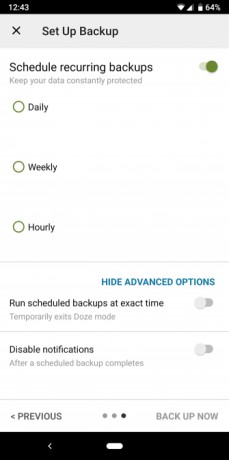
على الرغم من أنك محظوظ بشكل عام لاستعادة الرسائل النصية ، فإن الخبر السار هو أن نسخها احتياطيًا أمر بسيط. خصص بضع دقائق لإعداد خطة نسخ احتياطي تلقائية اليوم ، ولن تقلق بشأن كيفية استرداد الرسائل المحذوفة مرة أخرى.
بسهولة النسخ الاحتياطي للرسائل النصية كيفية حذف ، نسخ احتياطي ، واستعادة الرسائل النصية القصيرة على Androidإذا كنت بحاجة إلى حذف الرسائل النصية أو نسخها احتياطيًا أو استعادتها على Android ، فقد تناولت هذه المقالة. قراءة المزيد ، تطبيق مجاني يسمى SMS Backup & Restore هو أفضل رهان لك. من السهل إعداده وتشغيله وفقًا لجدول زمني والنسخ الاحتياطي إلى التخزين السحابي. إذا كنت تريد إجراء نسخ احتياطي لكل شيء مرة واحدة ، فحاول تطبيق نسخ احتياطي آخر لأندرويد.
بعد تثبيته ، امنحه إذنًا بالوصول إلى معلوماتك. ثم اضغط قم بإعداد نسخة احتياطية على الشاشة الرئيسية. يمكنك اختيار النسخ الاحتياطي للمكالمات الهاتفية بالإضافة إلى الرسائل النصية ، إذا أردت. صنبور خيارات متقدمة لتمكين النسخ الاحتياطي لرسائل الوسائط المتعددة والرموز التعبيرية ، أو النسخ الاحتياطي لمحادثات معينة فقط.
بعد ذلك ، حدد المكان الذي تريد النسخ الاحتياطي إليه. يدعم التطبيق Google Drive و Dropbox و OneDrive والتخزين محليًا على هاتفك. لا يجب عليك الاحتفاظ بنسخة احتياطية على هاتفك ، على الرغم من ذلك: إذا تمت سرقته أو إتلافه ، فلن تكون لديك أي طريقة لاستعادة الرسائل. انقر على الخدمة المفضلة لديك ، ثم ستحتاج إلى ربط حسابك واختيار مدة الاحتفاظ بالنسخ الاحتياطية.
أخيرًا ، اختر عدد مرات إجراء النسخ الاحتياطي. اليومي هو فاصل زمني جيد بالنسبة لمعظم ؛ يمكنك اختيار ساعيا لمزيد من الحماية. عند الانتهاء ، انقر فوق اعمل نسخة احتياطية الان لبدء النسخ الاحتياطي وجدولة ذلك. رسائلك محمية الآن.
يمكنك سحب القائمة اليسرى في التطبيق والنقر فوق عرض النسخ الاحتياطية للتأكد من أنهم يعملون. أختر استعادة من هذه القائمة عندما تحتاج إلى استرداد الرسائل.
تحميل:النسخ الاحتياطي واستعادة الرسائل القصيرة (مجانا)
نصوص Android ، محمية للأبد
في حين أن مشهد استرداد نص Android ليس رائعًا (وهو نفسه إذا كنت ترغب في ذلك استعادة الرسائل المحذوفة على iPhone) ، لحسن الحظ النسخ الاحتياطي سهل. إذا كانت هناك طريقة مثالية لاستعادة الرسائل القديمة ، يسعدنا مشاركتها معك. كما هو ، على الرغم من ذلك ، تعني مجموعة من قيود Android وأدوات الاسترداد الباهظة أنه لا يمكنك استرداد الرسائل دون دفع مبلغ كبير من المال وتعديل هاتفك.
لمزيد من الرسائل النصية ، تحقق من ذلك أفضل تطبيقات الرسائل القصيرة البديلة للأندرويد نص أفضل مع تطبيقات الرسائل القصيرة البديلة لنظام Androidألا تحب تطبيق الرسائل القصيرة الافتراضي الخاص بك؟ جرب واحدة جديدة! قراءة المزيد .
حقوق الصورة: londondeposit /صور الإيداع
بين هو نائب رئيس التحرير ومدير البريد الدعائي في MakeUseOf. حاصل على بكالوريوس في نظم المعلومات الحاسوبية من كلية غروف سيتي ، حيث تخرج مع مرتبة الشرف بامتياز مع مرتبة الشرف. إنه يستمتع بمساعدة الآخرين وهو متحمس لألعاب الفيديو كوسيلة.

